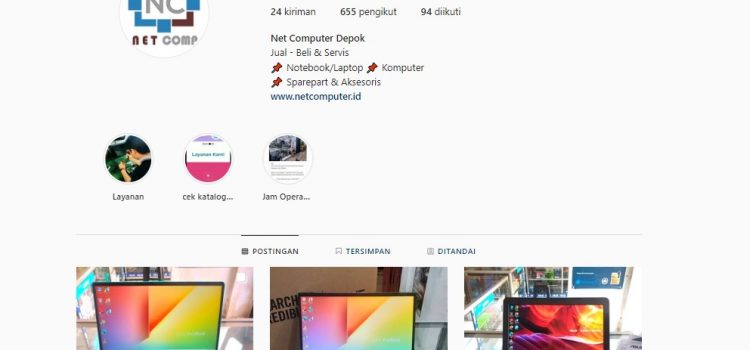Cara Menggunakan Instagram di Laptop atau PC
Versi web Instagram semakin dekat dengan aplikasi. Kini, berbagai fitur penting dalam aplikasi Instagram dapat digunakan di Instagram Web.
Beberapa fitur penting Instagram yang juga dapat diuji pada versi Web adalah memperbarui feed menggunakan foto atau video, mengirim DM, memberikan komentar, dan menonton Stories.
Hal ini tentu berbeda dengan beberapa tahun lalu. Saat itu, pengguna hanya bisa melihat feed Instagram.
Fitur Instagram di situs web
Mengapa banyak orang ingin Instagram diakses melalui laptop atau PC desktop? Hal ini justru akan memudahkan untuk mengunggah foto dan menggunakan filter aplikasi di laptop atau PC.
Banyak orang sangat menyukai Instagram sehingga sangat ingin dapat menggunakan semua fitur lengkapnya di laptop atau komputer desktop mereka. Dengan begitu, diharapkan hasil pengambilan gambar dengan kamera digital (yang memiliki resolusi tinggi) bisa langsung diunggah.
Hingga akhir tahun 2021, sudah ada banyak fitur dari aplikasi versi Instagram yang tersedia di PC. Anda dapat mengunggah foto atau video, melihat feed, menonton cerita, dan DM.
Fitur untuk membuat atau mengunggah Stories masih belum tersedia di PC. Kemungkinan besar masih sulit dilakukan melalui perangkat PC atau laptop sehingga fitur tersebut belum tersedia.
Membuka akun Instagram di browser laptop atau PC
Seperti membuka akun media sosial lainnya, Anda bisa membuka Instagram dengan mengaksesnya langsung dari browser.
Berikut langkah-langkah untuk membuka akun Instagram dari laptop atau PC.
- Buka browser dari laptop atau PC desktop
- Buka situs web Instagram > www.instagram.com
- Masuk menggunakan akun yang telah Anda buat
- Akses timeline Anda dengan tampilan feed di sebelah kiri dan cerita di kolom yang lebih kecil di sebelah kanan.
Tampilan pada laptop memungkinkan Anda untuk melihat posting di timeline dan profil Anda, meninggalkan komentar, dan melihat cerita.
Cara Posting Foto dan Video Instagram Via PC atau Laptop
Fitur memposting video atau video Instagram melalui website baru saja dirilis. Sebelumnya, pengguna sebenarnya bisa mengunggah melalui Instagram Web, meski ada beberapa cara “curang”. Artinya, pengguna perlu mengubah situs web dengan cara tertentu untuk melakukan ini.
Dengan hadirnya fitur-fitur tersebut, tentunya Anda akan semakin nyaman dalam mengunggah foto dan video di Web Instagram. Tidak perlu melakukan modifikasi browser lagi.
Caranya juga sangat mudah. Ikuti saja di bawah ini:
- Klik ikon “+”. Itu terletak di antara DM (logo petir) dan Jelajahi (bentuk ).
- Untuk mengupload foto atau video, silahkan klik Select From Computer. Anda juga dapat menyeret (drag) foto atau video langsung ke dalam kotak unggahan. Anda dapat memilih beberapa file foto atau video sekaligus dalam satu unggahan.
- Setelah mengunggah, Anda memilih rasio foto atau video yang diinginkan. Ada beberapa pilihan yaitu original, square (1:1), dan landscape (16:9).
- Setelah itu, Anda dapat memilih filter dengan mengatur kecerahan, kontras, saturasi, dan lainnya.
- Masukkan keterangan, tag, lokasi, untuk menonaktifkan komentar, jika Anda mau.
- Terakhir, klik tombol “Bagikan”.
Cara Melihat Story Via PC atau Laptop
Cara melihat Stories melalui Web Instagram sangat mudah. Saat membuka Instagram, Anda dapat langsung melihat foto profil pengguna yang Anda ikuti dan memperbarui Stories.
Klik saja fotonya, Story akan langsung terbuka.
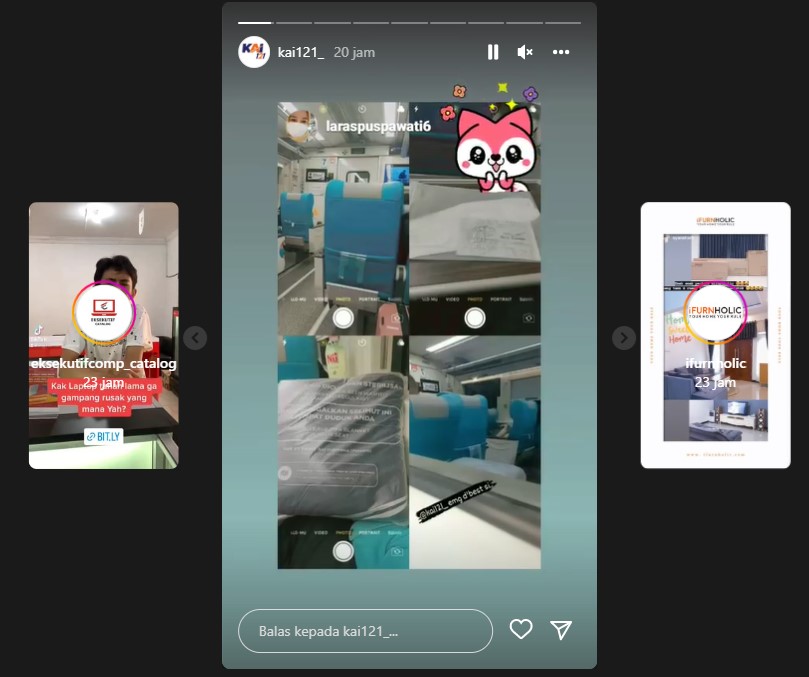
Cara Mengirim DM
Untuk mengirim DM, Anda dapat mengklik ikon DM. Ikonnya berbentuk sambaran petir.
Anda juga dapat mengirim pesan dengan memilih profil pengguna yang Anda inginkan. Cukup kunjungi halaman orang tersebut dan klik Pesan untuk saling mengirim pesan.
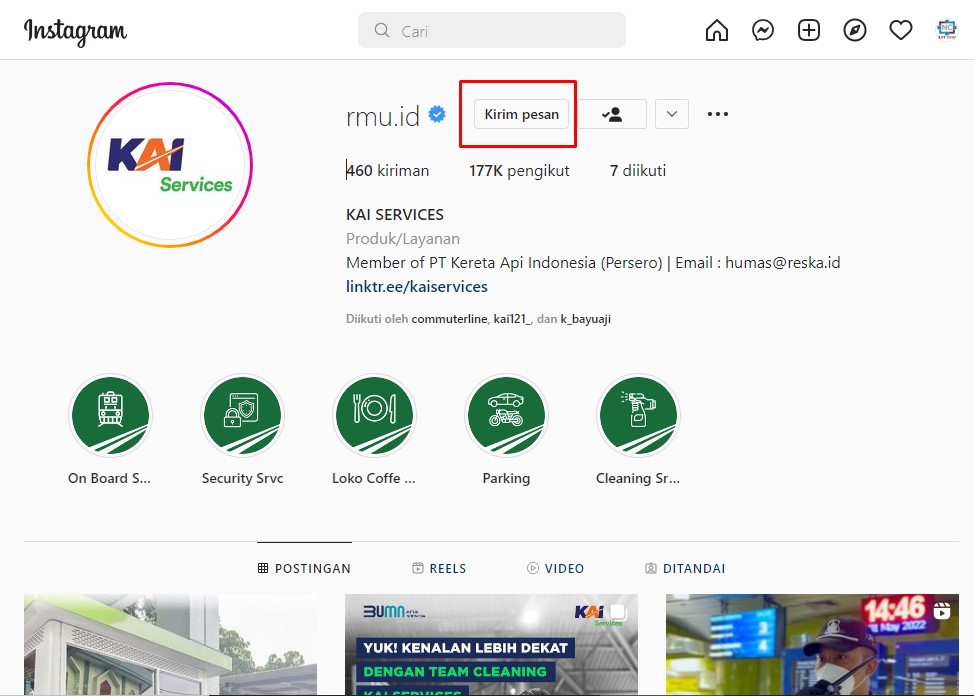
Artikel lainnya untuk Anda :
- 5 Rekomendasi Webcam terbaik untuk WFH
- 5 Tempat untuk menjual laptop bekas Anda
- 5 Merk Laptop Second favorit
- Tips Jual Laptop
source https://review.bukalapak.com/techno/cara-menggunakan-instagram-di-laptop-atau-pc-15834